打开素材图。
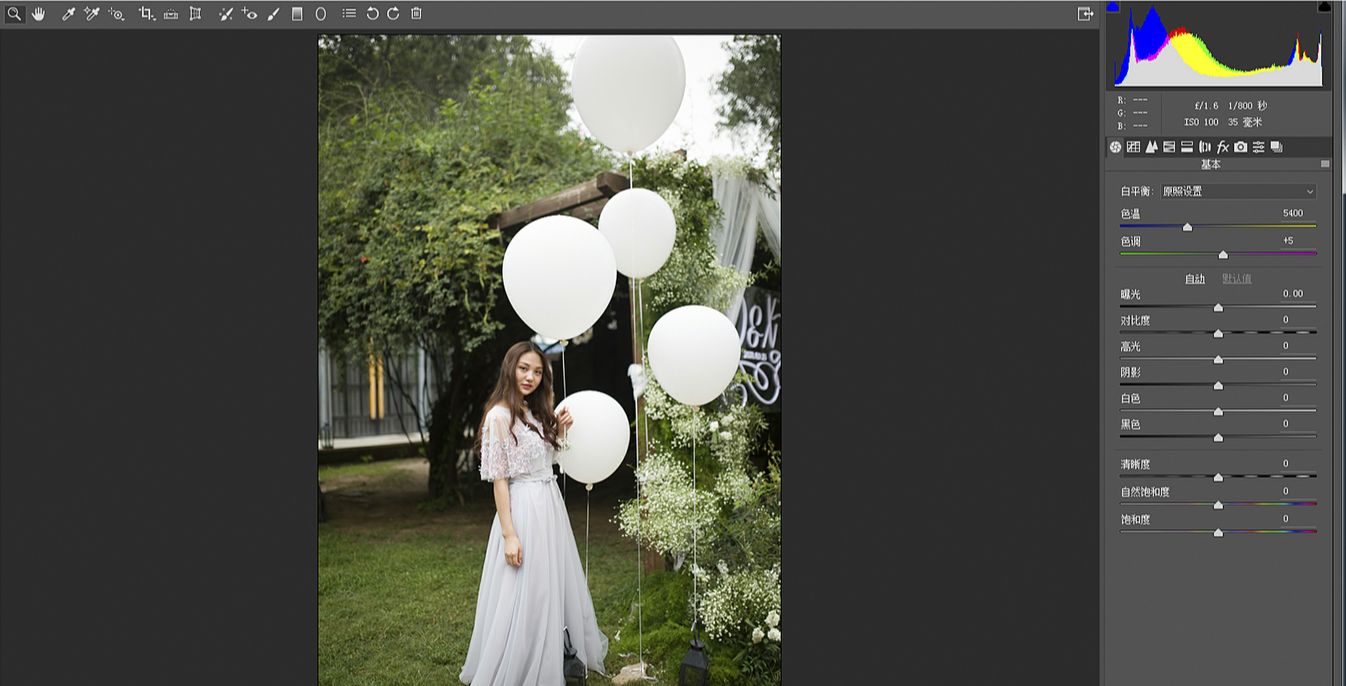
降低了色温,让画面看起来更干净一些,色调的微调是为了让人物皮肤色彩更好看一些,增加曝光,整体提亮照片,适当增加对比度,增加一些立体感,然后接下来整体去高光和过曝的部分,然后提亮画面暗部。
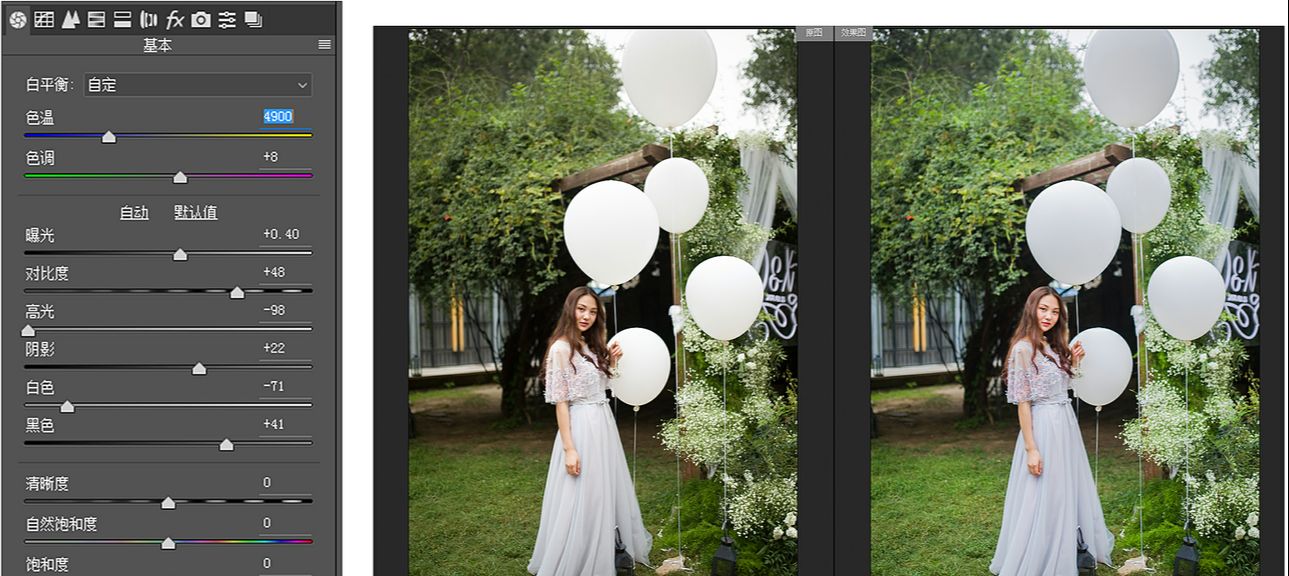
接下来点击打开图片进入PS主界面。液化修胖瘦,修好人物皮肤利画面穿帮不协调的地方。

建立颜色查找图层,选择选项。
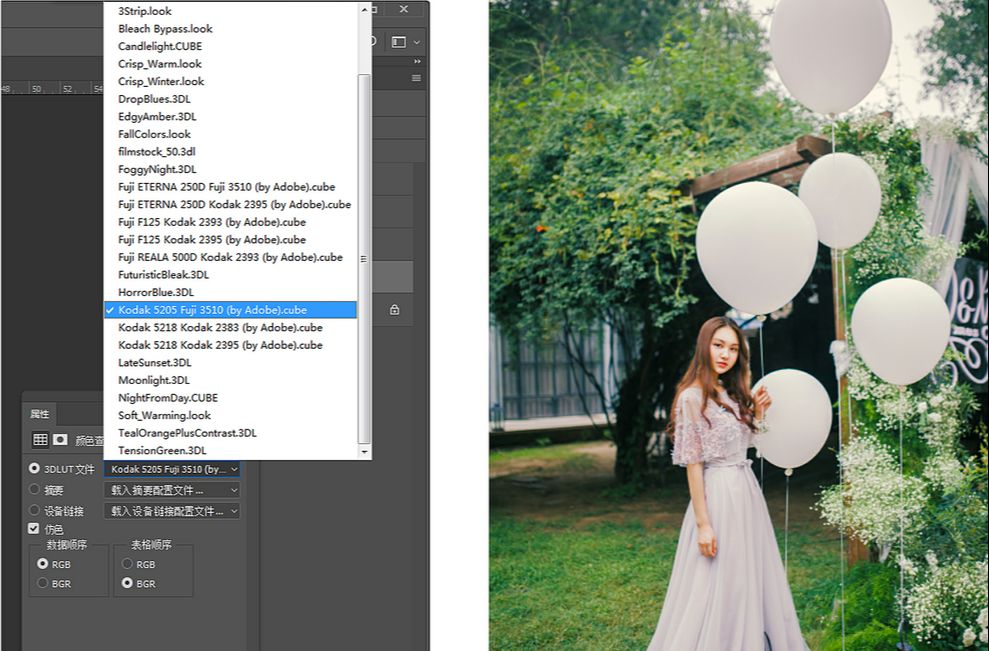
这是PS CC版本自带的颜色滤镜,选颜色偏向胶片色。接下来,建立色相饱和度图层。
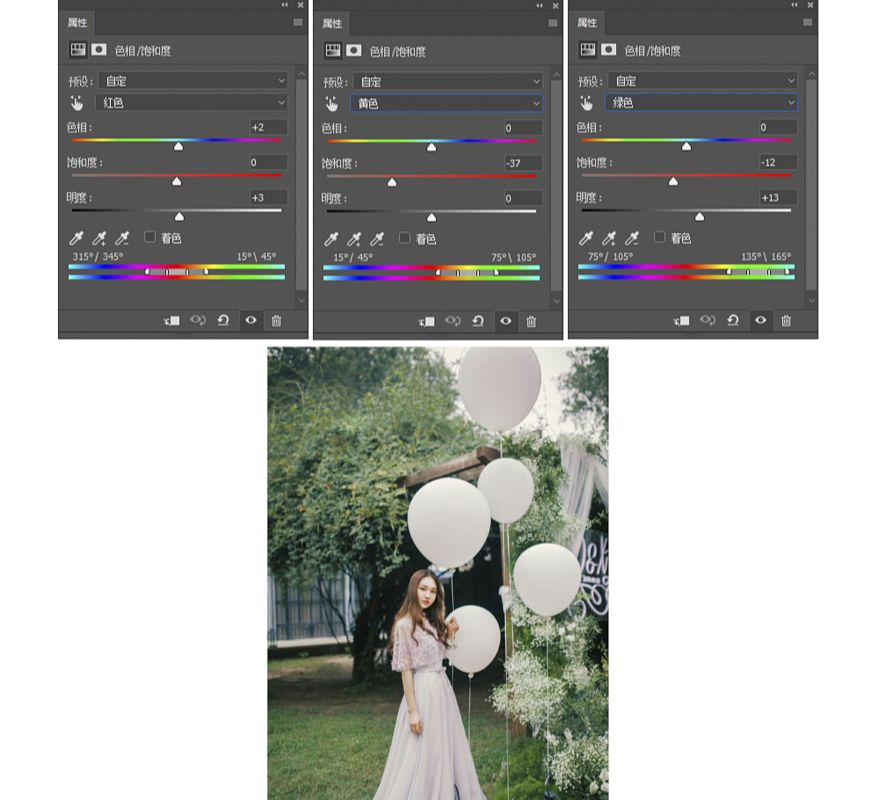
对画面中比较鲜艳的黄色绿色进行调整,整体思路是适当减低饱和,压暗背景色,与画面更加统一。
调整画面中背景色,主要为绿植的颜色和人物的高光色,建立选区颜色图层。
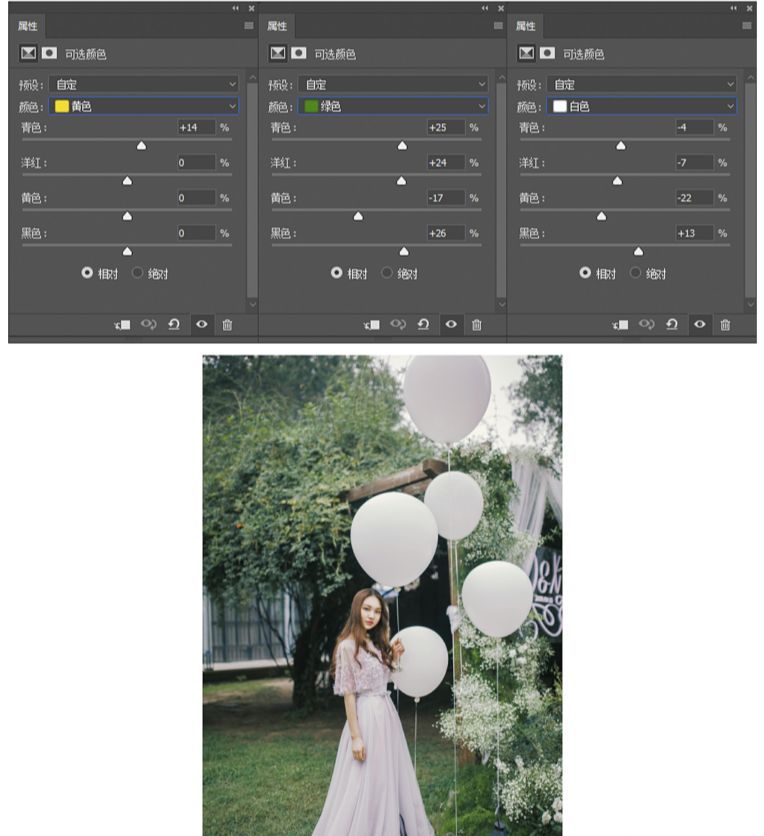
让绿色更显得深一些,更多的减去或者改变画面中的黄色,人物和满天星的白色部分主要进行的是提亮和稍微去黄,使整体颜色更加干净。接下来是曲线。
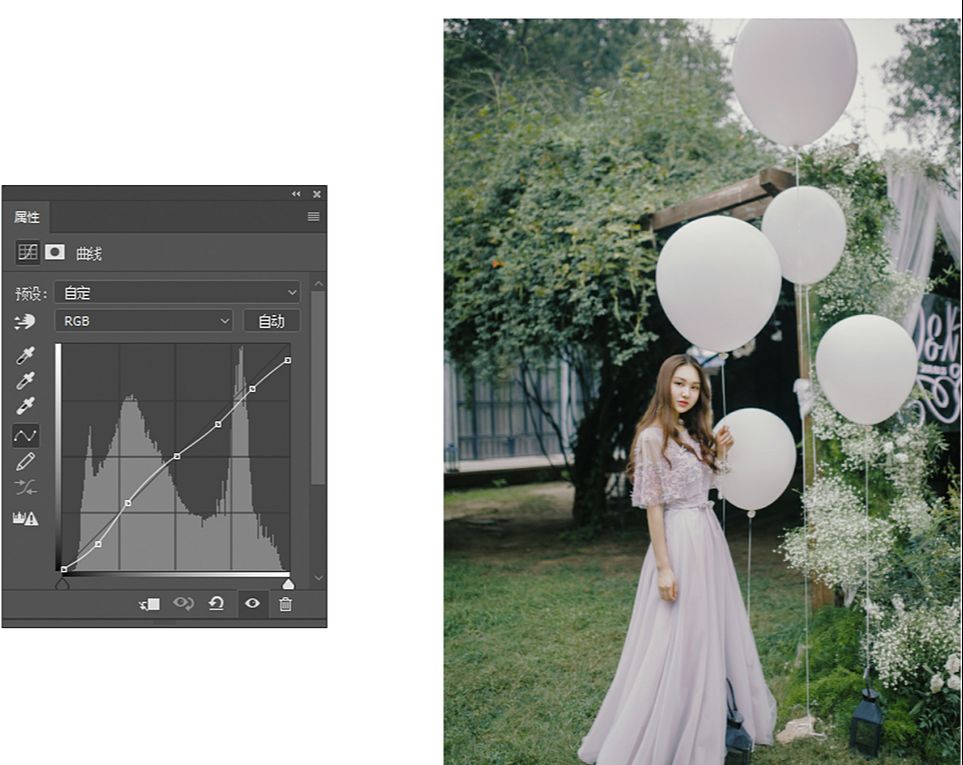
胶片调色的曲线大概是一个S形状,并且红绿蓝三个曲线都会调整,主要是为了降低高光防止过亮和提升暗部防止过暗,同时这也是胶片色的颜色特点,调整亮度曲线。

还没人评论,快来抢沙发~